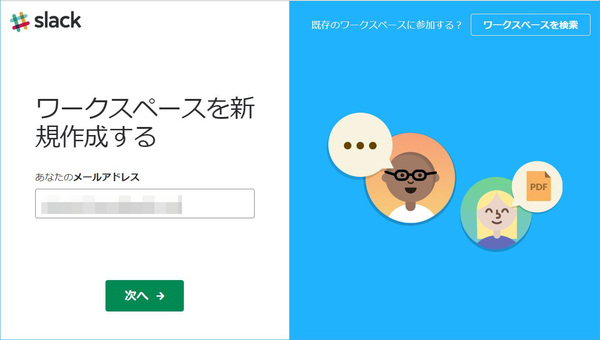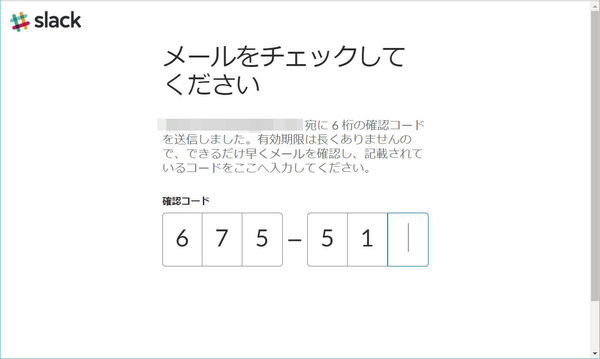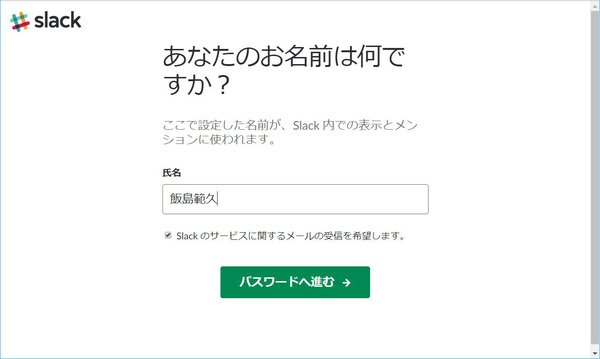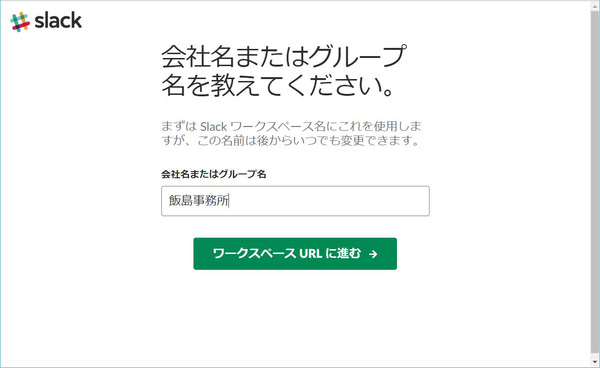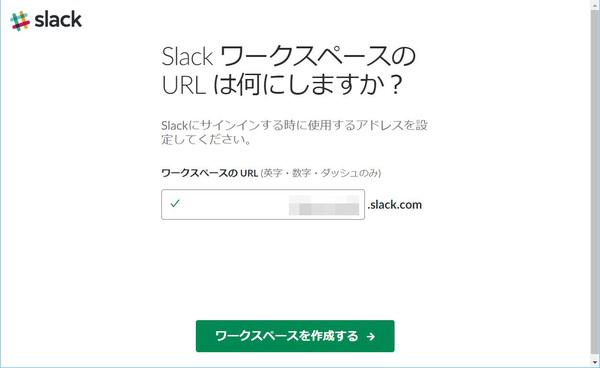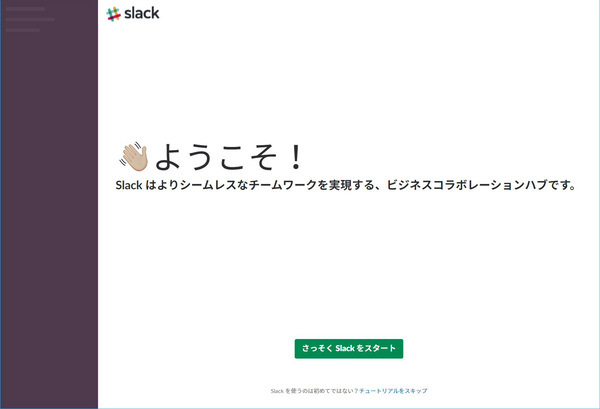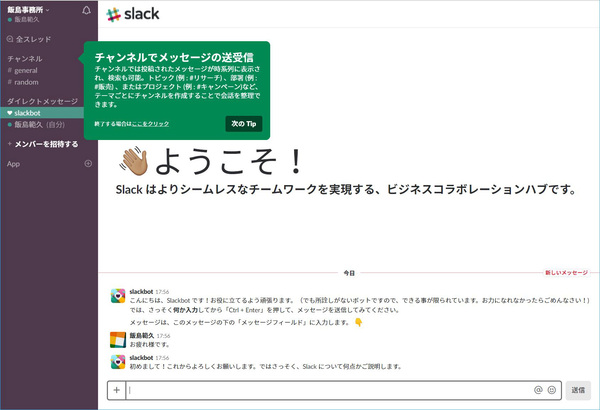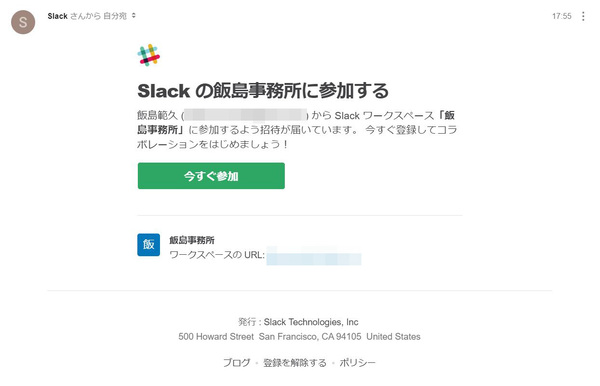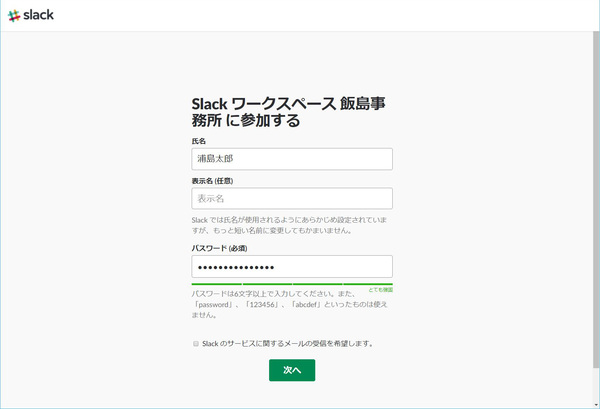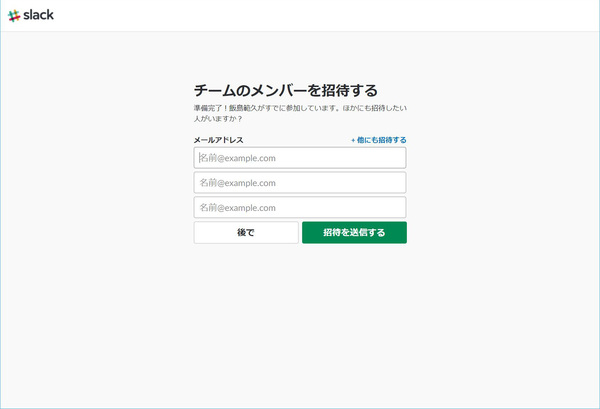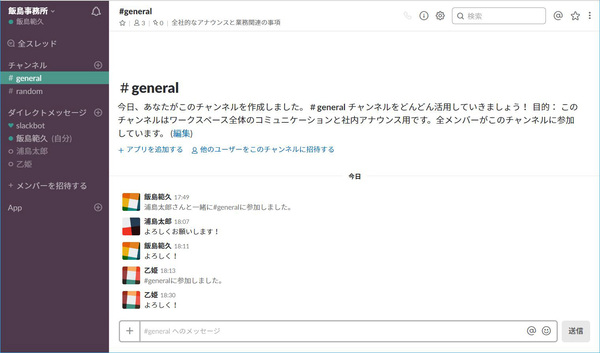「VAIO、法人向く。」の現在を探る
第35回
Slackを軸に、VAIO Proを活用してみる
コミュニケーションの課題を、モバイルノートはどこまで解決するか?
2018年10月31日 09時00分更新
まずは無料で使ってみて作業効率化を図ってみる
最後にSlackの導入方法についても紹介しておこう。
導入はいたって簡単で、まずSlackのサイトから「ワークスペースを新規作成する」をクリックし、メールアドレスを登録後、各種設定をしていけばワークスペースを作成できる。
あとは、プロフィールを設定したりチャンネルを設定したり、アプリ連携を設定することで、より使いやすくカスタマイズしていくことになる。招待状を受け取った側は、名前とパスワードを入力すれば、すぐに参加できる。
週刊アスキーの最新情報を購読しよう
本記事はアフィリエイトプログラムによる収益を得ている場合があります